det er natten før rapporten forfalder. Du er lige ved at lægge dine sidste hånd på det. Du åbner dokumentet, og dit hjerte synker, da ordet fortæller dig, at filen ikke kan åbnes. Værre endnu, filen blev aldrig gemt eller ved et uheld slettet.
gå ikke i panik! Prøv alle mulighederne i Vores Sådan gendannes en Orddokumentartikel. Det meste af tiden vil rådgivningen der gendanne dit orddokument. Har du prøvet det hele? Du kunne ikke finde dit dokument? Eller du fandt det, men det vil ikke åbne? Det har vi også hjælp til. Du kan gendanne et ikke-gemt, slettet eller beskadiget orddokument med vores tip.

- Gendan beskadigede ordfiler i Microsoft-ord
- Gendannelse af ordindhold
- ord Åbn og reparer
- ord Gendan tekst fra enhver fil
- ord åbent i kladdetilstand
- Ordlink til dokument
- programmer til gendannelse af et slettet eller beskadiget orddokument
- DocRepair
- Undreshare Recoverit
- RS Ordgendannelse
- DataNumen ord reparation
- Stellar reparation for ord
- nem Ordgendannelse
- kan du stadig ikke gendanne en ordfil?
Gendan beskadigede ordfiler i Microsoft-ord
der er flere metoder til at prøve, når du gendanner en beskadiget fil lige i ordprogrammet. Selvom gendannelsesgraden for disse metoder ikke er perfekt, kan du prøve dem først. De er gratis, og hvis de gendanner dokumentet, vil det være lige der i ord, klar til at gemme.
Gendannelse af ordindhold
når du åbner et dokument og finder ud af, at det er korrupt for første gang, vil vi sandsynligvis se følgende fejlmeddelelse: ord fundet ulæseligt indhold i YourDocument.doktor. Vil du gendanne indholdet af dette dokument? Hvis du har tillid til kilden til dette dokument, skal du klikke på Ja.

det er indlysende, hvad man skal gøre næste gang. Klik På Ja. Hvis det beskadigede dokument åbnes, og det er brugbart, så fantastisk! Hvis ikke, ser vi fejlmeddelelsen, ordet oplevede en fejl ved forsøg på at åbne filen. En liste med forslag vil blive præsenteret. De er værd at følge.
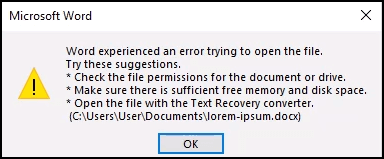
ord Åbn og reparer
indstillingen Åbn og reparer er også indbygget i ord.
- Åbn ord og vælg Åbn. Naviger derefter til, hvor den beskadigede ordfil er gemt.
- vælg filen, så den er fremhævet.
- Vælg pil ned ud for åbn.
- vælg Åbn og reparer.
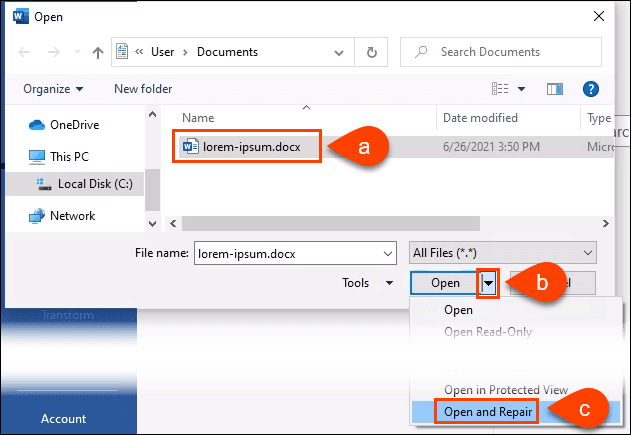
det kan tage et par minutter at behandle. Du kan enten gendanne det beskadigede dokument eller få en fejlmeddelelse.
ord Gendan tekst fra enhver fil
det er en fed påstand at gøre, at ordet kan gendanne tekst fra enhver fil, men Microsoft brugte det stadig som navnet på denne metode.
- Åbn ord og vælg Åbn. Naviger derefter til, hvor den beskadigede ordfil er gemt.
- vælg filen, så den er fremhævet.
- Vælg pil ned ud for alle filer (*.*).
- vælg Gendan tekst fra enhver fil (*.*).
- Vælg Åbn.
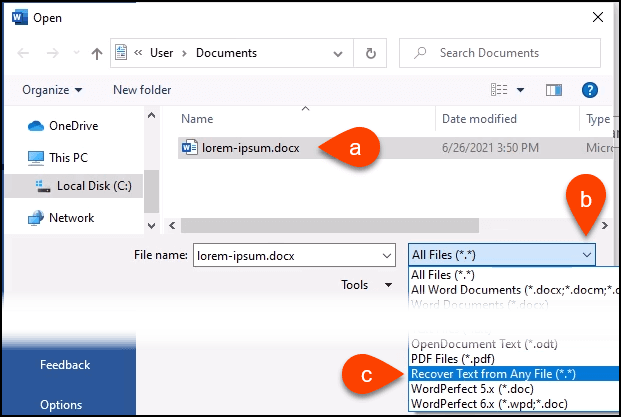
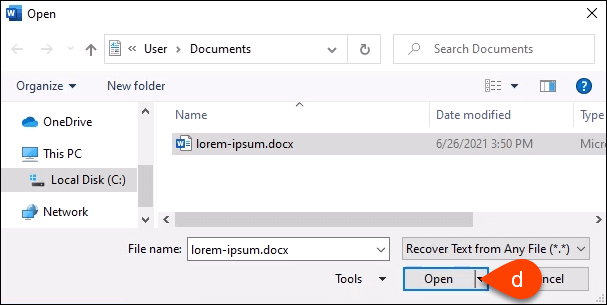
ord vil behandle filen i et par minutter. Det er hit eller miss, så det vil enten gendanne teksten i ordet dokument eller vi kan få fejlmeddelelsen, ord fundet ulæseligt indhold i somefilename.tmp. Vil du gendanne indholdet af dette dokument? Hvis du har tillid til kilden til dette dokument, skal du klikke på Ja. Så klik på Ja.

teksten gendannes enten, eller vi får den sædvanlige fejlmeddelelse.
ord åbent i kladdetilstand
hvis ingen af ovenstående metoder fungerede, bliver vi nødt til at prøve et par ting, der ikke rigtig er officielle Microsoft-måder at gendanne en beskadiget fil i ord. Men de kan stadig gøres ved hjælp af bare ord. Åbning af filen i kladdetilstand er den første.
- med et nyt tomt dokument åbent i ord, Vælg fil, og vælg derefter Indstillinger i nederste venstre hjørne af skærmen.
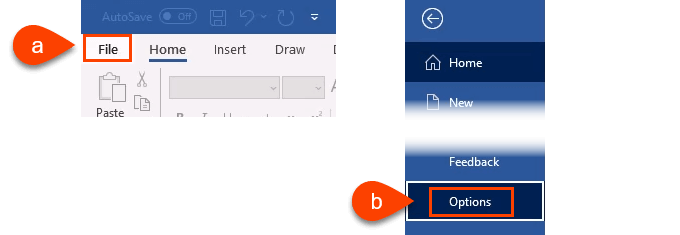
- når vinduet Ordindstillinger åbnes, skal du vælge Avanceret i venstre side. Rul derefter ned til området Vis dokumentindhold. Sæt et flueben i Vis billedpladsholdere. Gør dette, så ordet ikke vil forsøge at redde billederne og derefter give op på hele dokumentet, når det ikke kan.
lad os antage, at vi også har billederne gemt et andet sted og kan sætte dem tilbage i det reddede dokument. Sæt også et flueben i brug udkast til skrifttype i udkast og Skitsevisninger. Dette forhindrer ord i at forsøge at redde alle de stilarter, der blev brugt i dokumentet. Vi vil have ordet til at fokusere på at få teksten tilbage. Vi kan hurtigt omformatere dokumentet, når vi får det tilbage.
- vælg OK for at lukke vinduet Ordindstillinger.

- på båndet skal du vælge Vis og derefter kladde. Alle åbne dokumenter åbnes nu i Udkastvisningen.
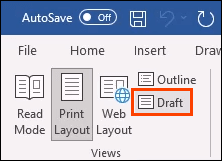
- lad os prøve at åbne den beskadigede ordfil.
- Vælg fil for at gå til ordet hjemvisning, og vælg derefter Åbn.
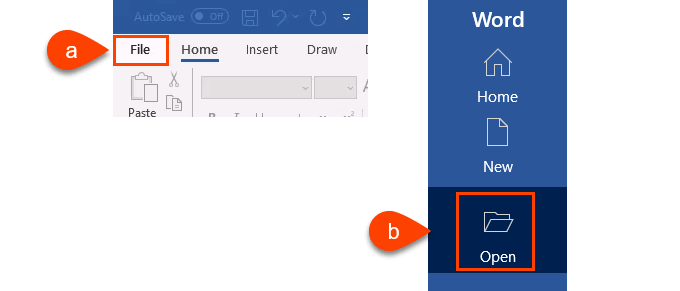
- Naviger til det beskadigede orddokument, og åbn det.
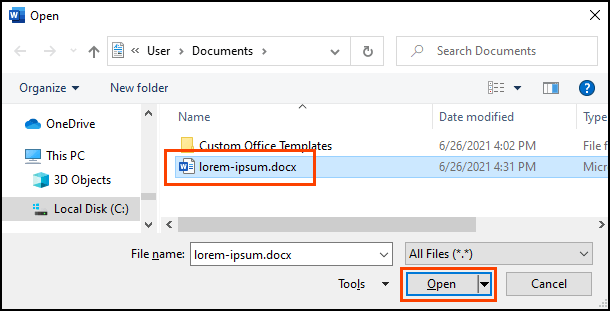
Giv ordet et par minutter til at arbejde. Det vil enten gendanne dokumentet, eller vi får den sædvanlige fejlmeddelelse. Hvis du får fejlmeddelelsen, ord fundet ulæseligt indhold i Dindokument.vælg Ja for at fortsætte.
videre til den sidste og mest komplicerede metode.
Ordlink til dokument
denne er kompliceret. Vi forsøger at narre ord til at åbne den beskadigede fil. Overraskende nok kan det fungere.
- Åbn et nyt tomt orddokument, og gem det med et navn som Link til dokument.doktor.
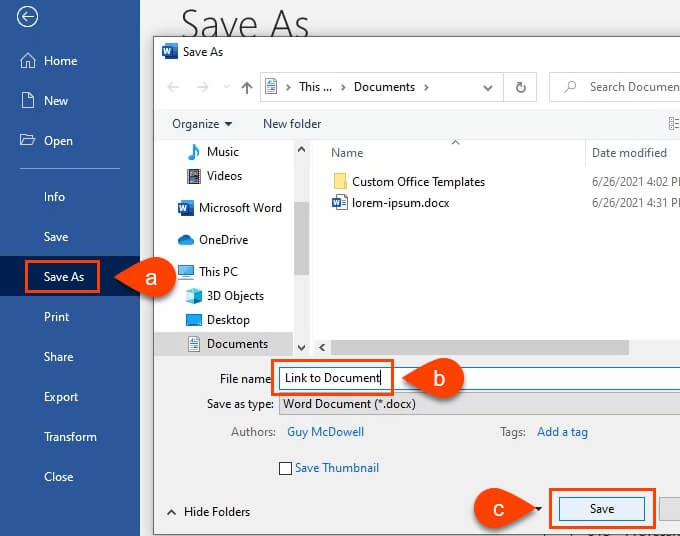
- Indtast noget tekst som Link til dokument. Vælg al teksten, og kopier den ved at højreklikke og vælge Kopier eller brug Ctrl + C.
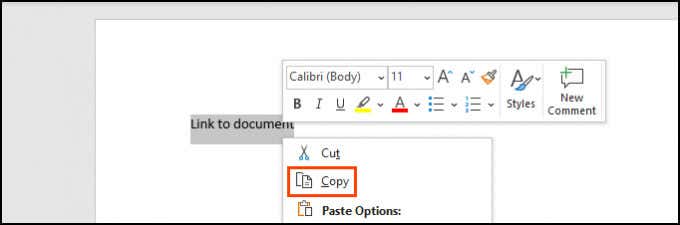
- Åbn et nyt tomt dokument. Vælg pil ned under indstillingen Indsæt i båndet. Vælg derefter Indsæt speciel. Eller brug blot Alt + Ctrl + V.
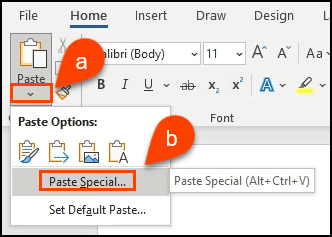
- i vinduet Indsæt Special skal du vælge alternativknappen Indsæt link og derefter vælge uformateret tekst. Vælg OK.
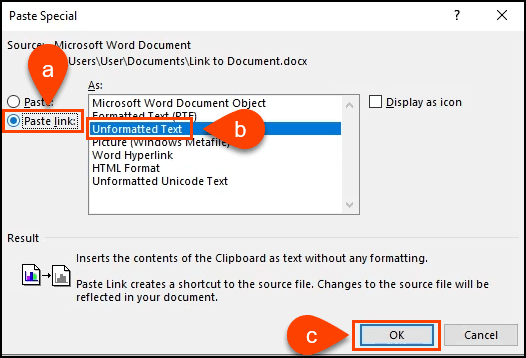
- Højreklik på teksten nu i dokumentet. Vælg Linket Dokumentobjekt > Links.
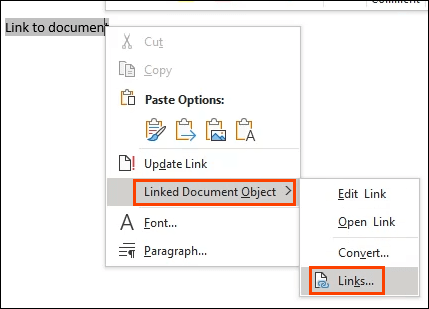
- i vinduet Links skal du vælge Skift kilde. Vinduet til valg af dokument åbnes. Vælg det beskadigede orddokument, og åbn det.
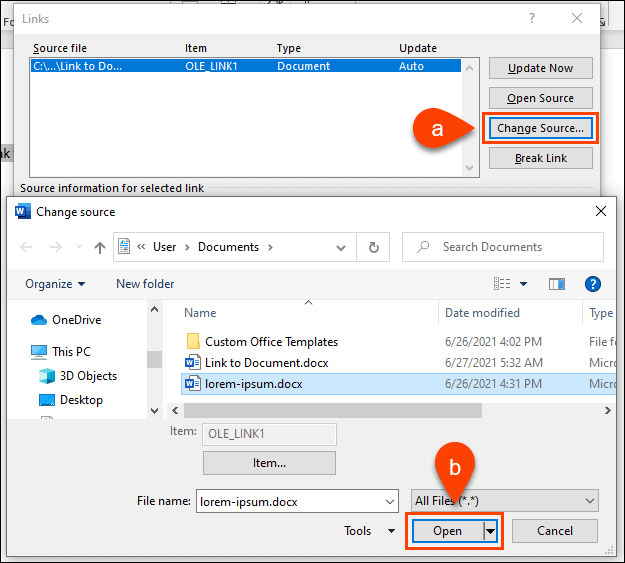
tilbage i vinduet Links skal du sikre kildefil: viser stien til det beskadigede orddokument, vi lige har valgt. Vælg OK for at fortsætte.
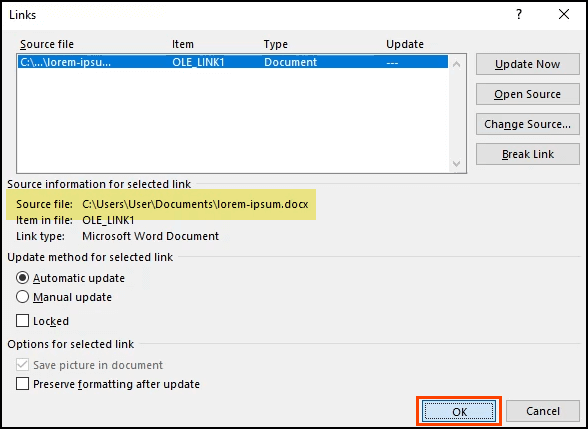
- hvis det fungerer, ser vi al teksten fra det beskadigede dokument. Det vil blive fremhævet, fordi det stadig er et link. Højreklik på teksten, og vælg linket Dokumentobjekt > konverter. Et nyt vindue åbnes.
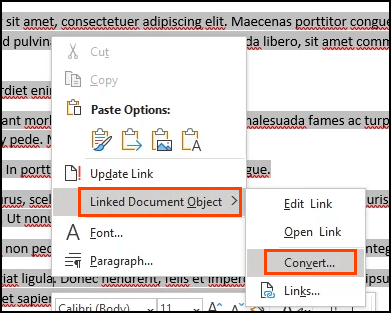
8. I vinduet konverter er objekttypen: Microsoft-orddokument allerede valgt. Vælg OK for at udføre konverteringen.
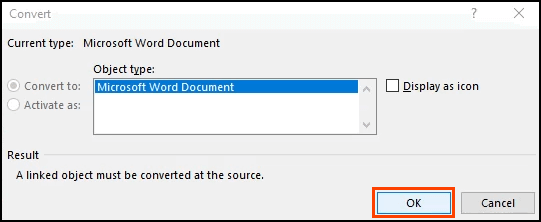
nu vil dokumentet være almindelig tekst uden links. Gem det, før det går tabt igen.
programmer til gendannelse af et slettet eller beskadiget orddokument
hvad hvis ingen af disse trin fungerede? Eller hvad hvis ordet dokument er bare almindeligt slettet og ikke i papirkurven, med ingen backup af nogen art? Der er et par programmer, der kan gendanne slettede eller beskadigede orddokumenter.
vinduer har indbyggede værktøjer som skyggekopi og Filhistorik til gendannelse af slettede eller ukorrekte versioner af en fil. Der er også den gratis Microsoft-Filgendannelsesapp.
Macs Time Machine-funktion hjælper Apple-entusiaster, så længe de har automatisk backup tændt. Hvis disse indstillinger ikke fungerer, kan du prøve en af disse apps.
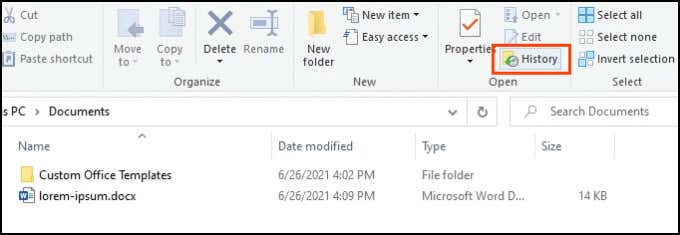
vi hentede og testede alle apps nedenfor på den samme beskadigede fil, der blev brugt tidligere. Husk, at ingen filgendannelse fungerer hver gang. Dine oplevelser kan være forskellige.
alle apps blev sat gennem VirusTotal fil analysator. Det er en online virusscanner. Hvis en sikkerhedsleverandør markerede filen som dårlig, blev appen ikke inkluderet i vores test.
DocRepair
OS: Vinduer
pris: $80
Gendannelsestype: beskadigede ordfiler
DocRepair kan bruges på orddokumenter fra ord 2.0 helt frem til 2016, samt ord til Mac. Desværre havde vi ikke en Mac til at teste den på, så vores anmeldelse er baseret på vinduer-versionen.
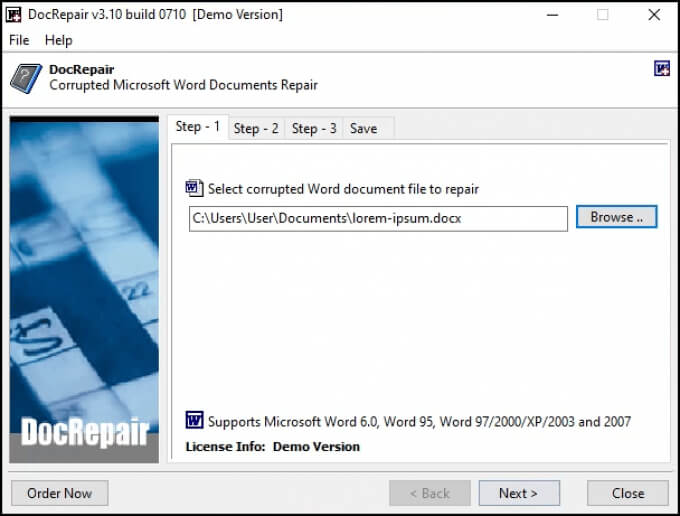
nogle gange gendannede DocRepair kompleks formatering, men for det meste gendannede den kun teksten. Alt det til side, dette var den app, der fungerede mest konsekvent i vores test. Det var også det enkleste.
DocRepair hævder også at være i stand til at gendanne ordfiler, der er tabt til beskadigede diske eller dårlige disksektorer. Det kunne vi desværre ikke teste. Alvorligt var dette den bedste beskadigede ordfilgendannelsesapp i vores test.
os: vinduer, Mac
pris: fra $80/måned til $170 lifetime license, gratis prøveperiode
Gendannelsestype: slettede ordfiler
søgning efter ordgendannelsesapps, vil Undreshare Recoverit være et resultat. Deres marketing rammer det som en ordgendannelsesapp, men realistisk set er det en filgendannelsesapp, vi sandsynligvis vil bruge til at gendanne enhver slettet fil.
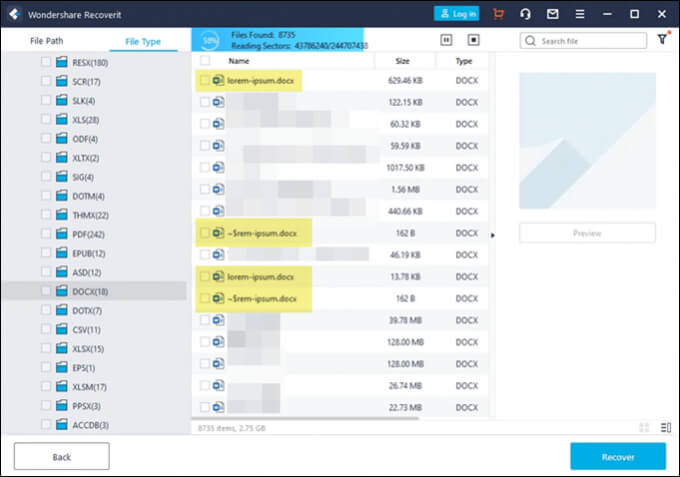
det har en filterindstilling, så scanningen kan indsnævres til filtype som foto, video, dokument osv. Dette reducerer den tid, det tager at scanne. Der vil dog stadig være mange dokumenter at Sile igennem. Vi fandt flere versioner af vores fil, der kunne gendannes, som det fremgår af fremhævningen.
RS Ordgendannelse
OS: Vinduer
Pris: $40/år, gratis prøveperiode
Gendannelsestype: slettede ordfiler
navnet er behageligt vildledende, da RS-Ordgendannelse ikke bare gendanner orddokumenter. Det kan også gendanne OpenOffice -, PDF-og almindelige tekstfiler. RS Ordgendannelse er virkelig et slettet filgendannelsesprogram, der kan filtrere ned til en dokumenttype.

det løser faktisk ikke en beskadiget fil, men det kan finde en tidligere version af filen, der ellers ikke kunne findes. Det fungerer også på lokale og flytbare drev. Fremhævningen viser, at en version af vores testfil blev fundet.
DataNumen ord reparation
OS: vinduer, Mac
pris: 89.95, gratis prøveperiode
Gendannelsestype: Slettede eller beskadigede ordfiler
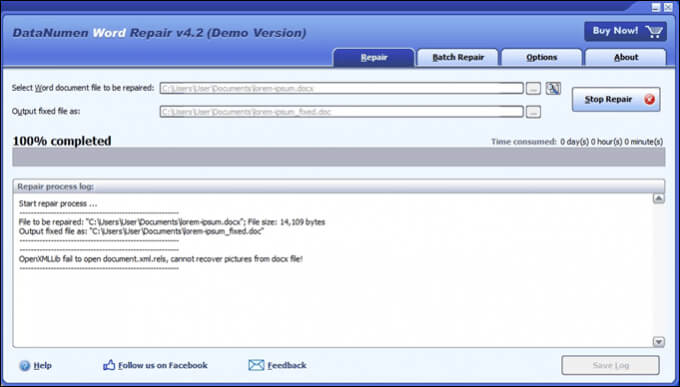
DataNumen Ordreparation hævder at gendanne orddokumenter til vinduer eller Mac. Det kan gendanne ikke-gemte, slettede eller beskadigede ordfiler. Formateringen af dokumentet skal også holdes intakt, herunder; tabeller, billeder, lister, links og bogmærker. Uanset om filen er på en lokal eller flytbar disk, kan DataNumen Ordreparation bruges. Vores test gendannede ikke filen.
Stellar reparation for ord
OS: Vinduer
pris: fra $80/måned til $170 levetid licens, gratis prøveperiode
Recovery type: Beskadigede ordfiler
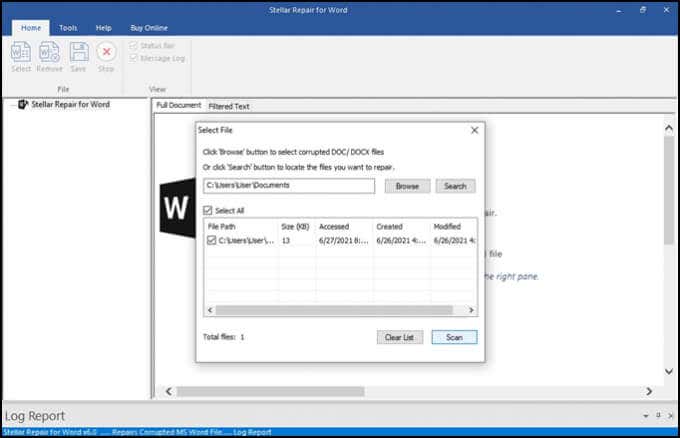
denne er specielt til reparation af ordfiler. Hvis placeringen af filen er ukendt, vil Reparation for ord søge efter det. Når det er fundet, kan Repair for ord forhåndsvise dokumentet som et fuldt dokument, filtreret tekst med formatering eller rå tekst uden formatering. Derfra kan det gøre en simpel reparation af mindre korruption eller et komplet opsving. Det virkede ikke på vores testfil.
nem Ordgendannelse
OS: Vinduer
Pris: $60 personlig licens, $ 100 forretningslicens
Gendannelsestype: Slettede eller beskadigede ordfiler
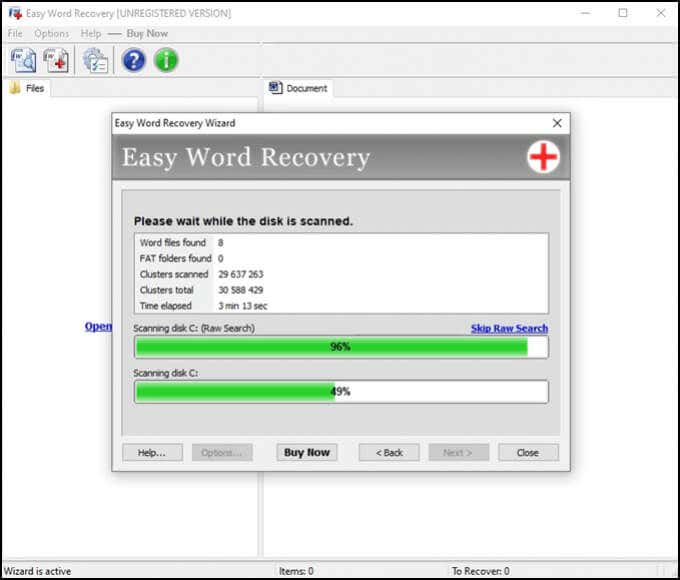
Munsoft nemme ord opsving er en ældre app, og det viser i udseende. Men hvis det virker, betyder det noget? Nem Ordgendannelse kan gendanne data fra en ordfil og også søge drev til alle ordfiler, hvis det er tabt eller slettet. Når Ordfilen er fundet eller genoprettet, giver den også en forhåndsvisning. Vores testfil blev ikke genoprettet.
kan du stadig ikke gendanne en ordfil?
hvis du har prøvet alle mulighederne inden for ord, vinduer eller Macs indbyggede gendannelsesværktøjer og et par af de nævnte apps, er der muligvis kun en ting tilbage at gøre. Enheden kan tages til en data recovery specialist, men det vil koste godt over $1.000. Måske er dokumentet værd at meget for dig selv.
har du med succes reddet en ordfil med vores tip eller apps? Fik andre tips eller en favorit ord opsving app? Vi vil meget gerne høre om det.